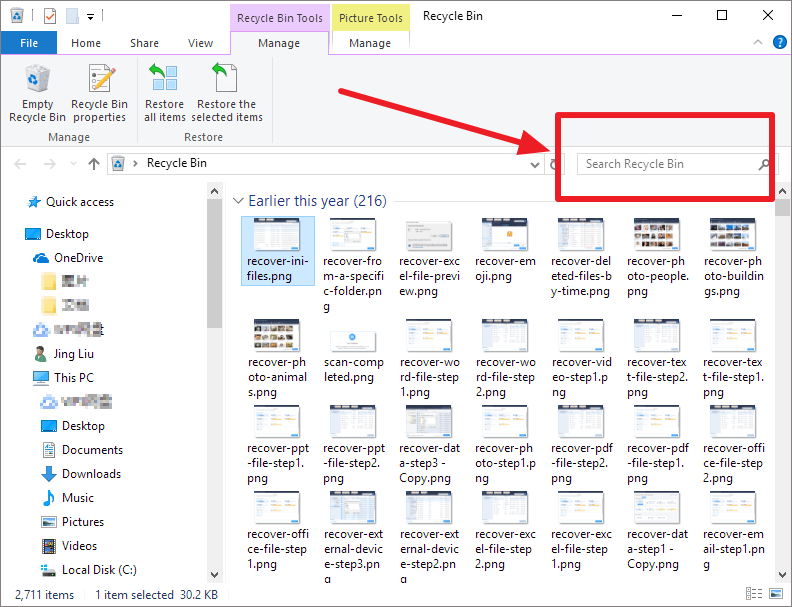Índice da Página
Uma situação comum que muitos usuários do Windows podem encontrar é que a unidade C está ficando sem espaço e é exibida como uma barra vermelha em "Dispositivos e Unidades" do computador. A solução mais direta que a maioria dos usuários pode imaginar é excluir alguns arquivos inúteis para liberar espaço. Mas espere um minuto, esse é o problema.
A unidade C, também conhecida como disco rígido do computador, armazena o sistema operacional do computador, os aplicativos que você usa e os arquivos baixados da Internet. Alguns arquivos aparentemente inúteis podem afetar a operação do sistema operacional do computador ou de outro software após serem excluídos.

O que acontece se eu excluir os arquivos da unidade C?
Alguns de vocês podem estar se perguntando o que aconteceria se você excluísse os arquivos da unidade C. Este é um tipo de pergunta complicada. O que acontece com o seu computador ou com o software do seu computador depende do tipo de arquivo que você exclui.
Se os arquivos excluídos forem arquivos de cache de programa, parabéns, isso não afetará o seu computador. No entanto, se o arquivo excluído estiver relacionado ao sistema do computador ou à operação do software, você pode descobrir que não consegue abrir algum software ou que algumas mensagens de erro aparecem quando você abre o computador.
Recupere arquivos excluídos da unidade C com o EaseUS Data Recovery Wizard
Desde que começou a procurar soluções na Internet, você pode ter tentado todos os métodos básicos de solução de problemas, mas não conseguiu. Portanto, nesta parte iremos direto ao método de recuperação de dados mais eficaz, explicando como aplicar software de terceiros para recuperar os arquivos excluídos.
O EaseUS Data Recovery Wizard é o que recomendamos, esta ferramenta tem uma boa reputação na área de recuperação de dados. Ele realizará uma verificação profunda para encontrar os arquivos excluídos do seu computador. Aqui estão alguns outros recursos principais desta ferramenta.
EaseUS Data Recovery Wizard
- Recuperar arquivos, documentos, fotos, áudios, e e-mails perdidos ou excluídos de forma eficaz
- Recuperar arquivos de HD formatado, cartão de memória, unidade flash, câmera digital e filmadoras
- Recuperar a Lixeira vazia para recuperar arquivos perdidos permanentemente
Você pode baixar o software de recuperação de arquivos EaseUS no botão acima e, em seguida, usar as etapas a seguir para recuperar os arquivos excluídos da unidade C.
Passo 1. Execute o EaseUS Data Recovery Wizard. Escolha o dispositivo específico e dirija onde excluiu os arquivos permanentemente. Em seguida, clique em "Verificar" para encontrar arquivos perdidos.

Passo 2. O software começará a digitalizar automaticamente em toda a unidade selecionada. Em breve, um resultado de verificação rápida será exibido em "Arquivos Excluídos", sob a unidade.

Passo 3. Visualize e selecione os arquivos desejados. Em seguida, clique em "Recuperar" para salvá-los em outro local ou dispositivo seguro.

Depois de restaurar os arquivos desejados, você pode tentar reiniciar o computador ou reabrir o software para ver se ele funciona com êxito.
No entanto, deve ser lembrado que o tempo é essencial para a recuperação de dados. Quanto mais cedo você iniciar o processo de localização e recuperação de dados, maiores serão suas chances de recuperar os dados com sucesso. Deixá-lo por muito tempo pode fazer com que os dados sejam sobrescritos ou há um problema na unidade da qual você está tentando recuperar os dados e a recuperação não pode ser executada.
Etapas rápidas para recuperar arquivos excluídos da lixeira
Embora isso seja raro, alguns usuários podem não saber que quando você exclui um arquivo do computador, o arquivo não desaparece simplesmente. Você pode encontrar esses arquivos excluídos na lixeira. Também se aplica a arquivos excluídos da unidade C. Se você não esvaziou a Lixeira, você pode tentar as seguintes etapas para recuperar arquivos excluídos.
- Clique com o botão direito no ícone da Lixeira e escolha "Abrir".
- Se você souber o nome do arquivo, pesquise o arquivo excluído que deseja restaurar na barra de pesquisa.
- Clique com o botão direito em um arquivo selecionado e escolha "Restaurar" para recuperar o arquivo ao seu local original.
Dica bônus: como liberar espaço na unidade C
Para evitar mais perdas de dados, gostaríamos de compartilhar com vocês um método mais seguro para liberar espaço na unidade C, ou seja, aplicar o utilitário Limpeza de disco. É uma ferramenta integrada do Windows que ajuda os usuários a limpar o disco sem formatar. Aqui estão as etapas detalhadas:
Passo 1. Abra Este PC/Meu Computador, clique com o botão direito na unidade C e selecione Propriedades.
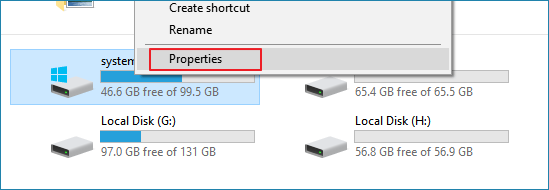
Passo 2. Clique em Limpeza de disco e selecione os arquivos que deseja excluir da unidade C.
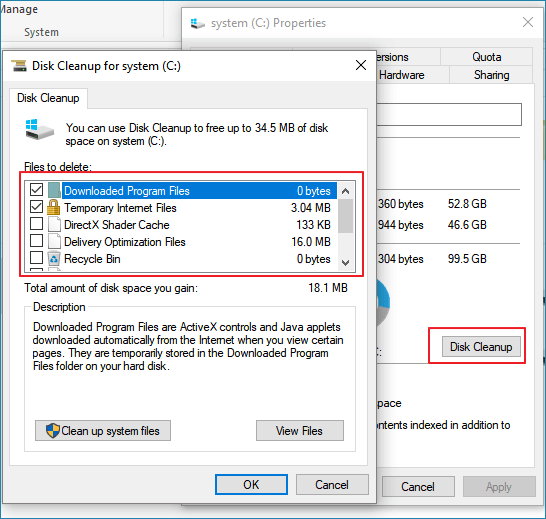
Passo 3. Clique em OK para confirmar a operação.
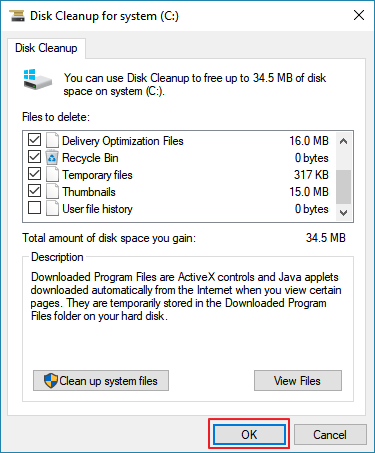
- Aviso:
- A limpeza de disco inclui esvaziar a lixeira. Se você realizar esta operação, não poderá restaurar arquivos excluídos da lixeira no futuro.
Comece a resgatar seus arquivos da unidade C agora
Agora que você sabe que a melhor maneira de recuperar arquivos perdidos da unidade C é aplicar o EaseUS Data Recovery Wizard. Não hesite, baixe o software e experimente. E lembre-se, da próxima vez que você descobrir que sua unidade C está sem espaço, não exclua arquivos diretamente na unidade C.
Se você quiser saber mais sobre como liberar espaço na unidade C com um pouco mais de profundidade, consulte o tutorial a seguir para obter mais informações.
Como resolver que a unidade C está cheia e sem espaço
Não exclua os arquivos da unidade C para liberar espaço. EaseUS serve como uma ferramenta flexível para otimizar o espaço em disco com simples cliques.
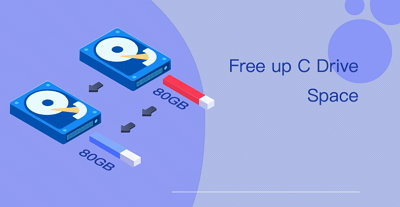
Esta página foi útil?
-
"Obrigada por ler meus artigos. Espero que meus artigos possam ajudá-lo a resolver seus problemas de forma fácil e eficaz."…

20+
Anos de experiência

160+
Países e regiões

72 Milhões+
Downloads

4.7 +
Classificação do Trustpilot
Tópicos em Destaque
Pesquisa
 05/11/2025
05/11/2025